 לא משנה כמה אפליקציות דוא"ל אני מנסה, אני פשוט ממשיך לחזור לאפליקציית הדואר של iOS. בעוד שחלק מהדברים שאהבתי באפליקציית הדואר המובנית של האייפון ברורים, חלקם אינם-כגון קיצורי דרך או מחוות שהופכים את השימוש בה לאינטואיטיבי עוד יותר. להלן כמה טיפים מועדפים לדואר iOS שלדעתי כולם צריכים לדעת.
לא משנה כמה אפליקציות דוא"ל אני מנסה, אני פשוט ממשיך לחזור לאפליקציית הדואר של iOS. בעוד שחלק מהדברים שאהבתי באפליקציית הדואר המובנית של האייפון ברורים, חלקם אינם-כגון קיצורי דרך או מחוות שהופכים את השימוש בה לאינטואיטיבי עוד יותר. להלן כמה טיפים מועדפים לדואר iOS שלדעתי כולם צריכים לדעת.
1. החלק למטה כדי לשמור טיוטות בדואר iOS

תמונה: ברית קזמוצ'ה/גורם האפליקציה
ב שלי מאמר קודם ב- Mail.app, ציינתי שאני אוהב את העובדה שאני יכול לסחוב למטה כדי לחזור לתיבת הדואר הנכנס שלי ודואר שומר אוטומטית את הטיוטה שלי כאשר אני רוצה לגשת אליה שוב.
קיבלתי כמה מיילים מהקוראים ואפילו תגובות בטוויטר ובפייסבוק על כמה אנשים המומים שהם יכולים לעשות זאת. מעולם לא עלה על דעתי כמה אנשים בכלל לא יודעים שהתכונה הזו קיימת.
כל שעליך לעשות כדי להשתמש בתכונה זו הוא להתחיל להקליד דוא"ל. החלק למטה מהכותרת העליונה של הדוא"ל והטיוטה תישמר תחת ניווט תחתון. כאשר אתה מוכן לגשת אליו שוב, פשוט הקש על החלק התחתון.
אם יש לך יותר מטיוטה אחת, תוצג כולן בערימה, בדומה לאופן שבו Safari מציג כרטיסיות דפדפן פתוחות מרובות. פשוט הקש על כל טיוטה כדי להמשיך לעבוד עליה. אם אתה רוצה למחוק טיוטה, פשוט החלק אותה משם בדיוק כפי שהיית מחלק כרטיסיית Safari.
2. החזר טיוטה מהמתים בדואר iOS

תמונה: ברית קזמוצ'ה/גורם האפליקציה
ציינתי בטיפ הראשון שאתה יכול לסלק טיוטות בדיוק כמו שאתה יכול בכרטיסיות Safari. אבל מה אם אתה בטעות לסלק טיוטה שלא התכוונת אליה, או שחסרה?
נתקלתי בטריק הזה במקרה, אבל אני שמח שעשיתי זאת. רַק החזק את לחצן הלחצן וכמה מטיוטות האימייל האחרונות שלך צריכות להיות מוצגות בפניך.
הטריק הזה לא עובד עבור את כל טיוטת הודעות דוא"ל, אבל נראה שזה עובד עבור אלה האחרונות. אני לא בטוח כיצד אפליקציית הדואר מחליטה מתי למחוק טיוטות ומתי לשמור אותן, אך נראה שתמיד מופיעות שתיים או שלוש טיוטות אחרונות.
זה לא טריק שאני משתמש בו לעתים קרובות מאוד אבל הוא הציל אותי כמה פעמים, אז כדאי להזכיר אותו.
3. לִמְחוֹק אוֹ העבר הודעות בארכיון בדואר iOS

תמונה: ברית קזמוצ'ה/גורם האפליקציה
כאשר אתה צופה בהודעה בודדת, יש לך אפשרות בניווט התחתון לאחסן או למחוק את ההודעה שאתה מציג. אפשרות זו מוכתבת על פי מה שהגדרת את תיבת הדואר שלך בהגדרות.
עם זאת, אם אתה החזק בסמל זה, תקבל תפריט מוקפץ. בתפריט זה תוכלו לבחור לארכיון אוֹ מחק את ההודעה, ללא קשר להגדרות. אני משתמש בזה לעתים קרובות במקום לסגת מהודעה כדי להחליק ולגשת לאפשרות השנייה.
4. ארכיון ו מחק הודעות באמצעות מחוות החלקה של iOS Mail
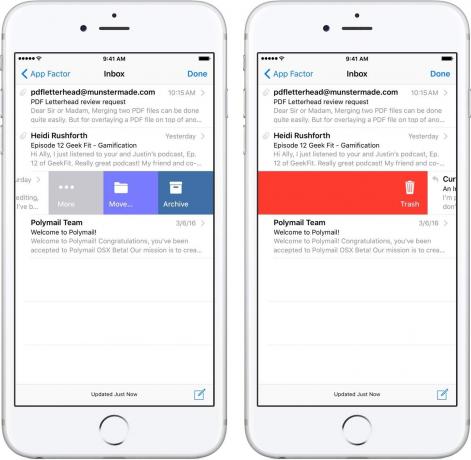
תמונה: ברית קזמוצ'ה/גורם האפליקציה
אם כבר מדברים על מחוות החלקה לארכיון ומחיקה, יש טריק קטן שאתה יכול לבצע בהגדרות הדואר בארכיון הסדר אוֹ מחק הודעות מתצוגת תיבת הדואר הנכנס הראשית. אני אוהב את האפשרות הזו לשליחת דוא"ל מהירה, מכיוון שהיא מאפשרת לי לעבור במהירות בתיבת הדואר הנכנס שלי הרבה יותר מהר מאשר לבחור קבוצות של הודעות.
ביסודו של דבר, יהיה עליך לשנות כמה הגדרות באפליקציית ההגדרות, אך לאחר שתסיים תוכל להחליק שמאלה לארכיון וימין למחיקה. להלן כל מה שאתה צריך לדעת:
- כיצד להגדיר ארכיון ואשפה במקביל ב- Mail.app
5. גישה מהירה לכל תיקיה באמצעות iOS Mail
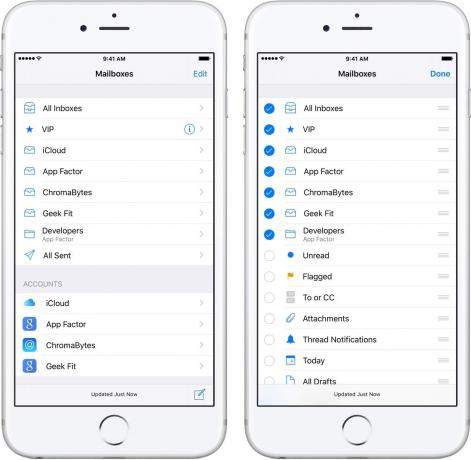
תמונה: ברית קזמוצ'ה/גורם האפליקציה
אני לא זוכר בדיוק מתי תצוגת רשימת הדואר הנכנס הוסיפה את האפשרות להתאים אישית תיקיות, אבל אני משתמש בה מאז שגיליתי אותה. כל מה שאתה צריך לעשות הוא להקיש לַעֲרוֹך בחלק העליון של תצוגת תיבת הדואר הנכנס ותקבל מייד אפשרויות להוסיף כל מיני תצוגות שימושיות של שרשורים לרשימה זו.
בעוד שאתה יכול להשתמש בזה כדי להוסיף המון פונקציונליות שימושית, כגון גישה קלה לשרשורים עם הודעות או הודעות מסומנות, תוכל גם להשתמש בה כדי לגשת לתיקיות ולתוויות המותאמות אישית שלך בִּמְהִירוּת.
לדוגמה, אני ניגש לתיקיית המפתחים שלי בחשבון הדוא"ל של פקטור האפליקציות שלי יותר מכל תיקיה אחרת. בעזרת Mail.app, אני יכול להוסיף אותו לרשימת התיקיות הראשית שלי כדי שאוכל לקפוץ אליו במהירות מבלי להקיש על תיבת פקטור האפליקציות שלי, למצוא אותו ברשימה ולהקיש עליו משם. לא נראה שזה יחסוך כל כך הרבה זמן, אבל אם יש לך תיקיות מקוננות, זה יכול להיות מציל חיים.
6. קסם הזיהוי האוטומטי של iOS Mail

תמונה: ברית קזמוצ'ה/גורם האפליקציה
iOS 8 הוסיף כל מיני שיפורים מפוארים עבור Mail.app. אחד האהובים עלי היה זיהוי אוטומטי, ואני עדיין משתמש בו כמעט כל יום. השימוש בתכונה זו צריך להיות ברשימת כל הטיפים החיוניים של דואר iOS.
אם אי פעם ראית כרזה קטנה בראש הודעת דואר, זהו זיהוי אוטומטי בעבודה. זה בדרך כלל אוסף פגישות שעשויות להיות כלולות בהודעה, וזה השימוש הנפוץ ביותר שלי בה.
הזיהוי האוטומטי של Mail מתפקד גם כדרך קלה יותר להוסיף אנשי קשר לפנקס הכתובות שלך. הוא יכול לזהות מתי מישהו משנה גם את פרטי הקשר שלו. בכמה הקשות בלבד, אתה יכול לקבל את השינויים האלה מבלי להזין ידנית דבר.
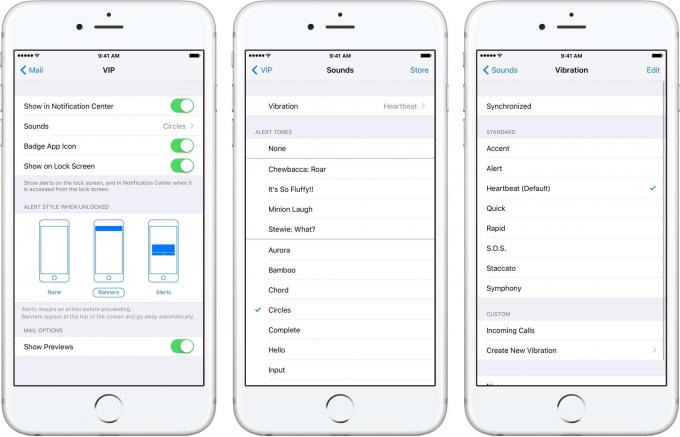
תמונה: ברית קזמוצ'ה/גורם האפליקציה
אני אוהב שההודעות שלי יהיו ספציפיות וברורות ככל האפשר, וזה כולל דוא"ל. בעזרת תכונת ה- VIP ב- Mail.app, אני יודע אם דוא"ל חשוב אפילו בלי להוציא את האייפון שלי מהכיס.
אני מותאם אישית את הטון, כמו גם את דפוס הרטט, לאנשים שהגדרתי כ- VIP. בדרך זו, גם כשהאייפון שלי דומם, אני עדיין לא מפספס הודעות דוא"ל חשובות שאולי יצטרכו את שלי תשומת הלב.
אני יודע שלכמה אפליקציות דוא"ל של צד שלישי יש דרכים להקצות אנשים לאנשי VIP, אך הן מעולם לא עבדו לי טוב כמו היישום הפשוט והקל לשימוש של Mail.app.
פוסט זה הופץ באמצעות גורם האפליקציה.

